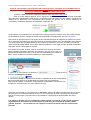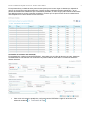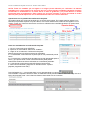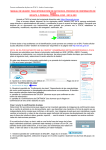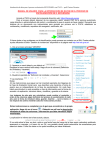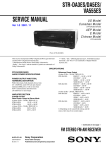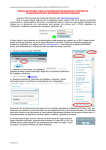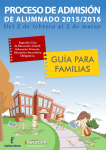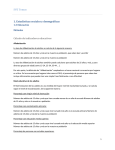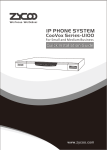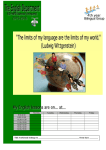Download manual de usuario para recepción de datos en el proceso de
Transcript
Proceso confirmación de plaza con ITACA - desde el centro destino 1 MANUAL DE USUARIO PARA RECEPCIÓN DE DATOS EN EL PROCESO DE CONFIRMACIÓN DE PLAZA INFANTIL A PRIMARIA - PRIMARIA A ESO - ESO A ESO Acceda a ITACA a través de la siguiente dirección web: https://itaca.edu.gva.es Para el acceso deberá disponer de los siguientes datos: usuario (NIF de la persona autorizada, cargo directivo o administrativo/a del centro) y contraseña (la que el usuario se haya creado). Recuerde que dispone de un documento con instrucciones para acceder por primera vez a ITACA, establecer su contraseña y modificarla, requisitos del navegador, certificado, etc. Si tiene dudas o hay problemas con la identificación puede ponerse en contacto con el SAI. Puede solicitar ayuda utilizando el botón "Gestión de incidencias" disponible en la página web http://sai.edu.gva.es/ . Nota inicial: En las instrucciones que siguen se han insertado ejemplos de imágenes de confirmación plaza de un centro de secundaria que recibe alumnado de centros de primaria, pero que describen una mecánica o forma de operar que es independiente de los niveles que confirmen o del centro. El destino en lugar de 1ESO, entiéndase para infantil 1PRI o 3ESO para secundaria. El curso origen en lugar de 6PRI, entiéndase 5INF para infantil o 2ESO para secundaria. Si no está activa la fase, es decir, está en una fecha fuera del rango de la fase según calendario publicado, aparecerá este mensaje y al hacer clic en OK, una pantalla donde podrá seleccionar, si es el caso, las enseñanzas pero estará sin datos. O bien los datos no los podrá modificar por haber finalizado. 1.- Clic en el menú principal “CENTRO” 2.- Aparece un menú lateral y por defecto el submenú “Confirmación de plaza” .Haga clic en el 3.- Muestra la pantalla de “Confirmación de plaza”. Dependiendo de las características del centro podrá aparecer un desplegable para seleccionar una enseñanza. Seleccione la pestaña o pantalla de “confirmaciones de ENTRADA” (los alumnos que le llegan en confirmación de otro centro adscrito al suyo) Al acceder a la pantalla de “confirmaciones de ENTRADA” aparece la relación del alumnado de los centros adscritos que han confirmado plaza en el suyo. En el momento de “Guardar” una solicitud o conjunto de ellas en el centro origen, ya puede verse en la pantalla de “confirmaciones de ENTRADA” del centro destino. Las imágenes de esta guía son orientativas, puede cambiar el contenido y orden de las columnas según definición del proceso de escolarización de cada año, pero la forma de introducir datos, guardar, imprimir, ... será la misma. A ese respecto los centros recibirán cada año instrucciones precisas. Proceso confirmación de plaza con ITACA - desde el centro destino En la primera fase, por defecto todos promocionan (salvo que el centro origen lo desmarque, dejando el valor a no promociona para ciertos alumnos). Cuando se haya celebrado la última evaluación y, en el periodo de modificación establecido por el calendario publicado, el centro origen podrá marcar al alumnado que definitivamente no reúne el requisito académico; es decir que no promociona. Dicha circunstancia se verá reflejada en mi centro destino en ese momento. Ver detalle de los datos del alumnado. En la pantalla de “confirmaciones de ENTRADA”, haga doble clic en la fila del alumno concreto. Aparecen sus datos básicos coincidentes con la solicitud. No podrá modificar estos datos. Los botones inferiores estarán inactivos. • Para volver a la anterior pantalla de “confirmaciones de ENTRADA” haga clic de nuevo en el submenú del lateral 2 Proceso confirmación de plaza con ITACA - desde el centro destino 3 NOTA: Todos los cambios que se hagan en el origen (centro adscrito) se “refrescan” de manera inmediata en el centro destino. De tal modo que en el centro destino quedarán finalmente los datos introducidos o modificados en el último día de la fase de grabación y se podrá obtener el listado provisional para su publicación. Esto supone que no sería necesario el envío del listado al centro adscrito pues puede imprimirlo con la información de todos sus centros adscritos. Operaciones con la pantalla de confirmación de plaza. Se puede ordenar por columnas haciendo clic en el título de la misma. En la parte superior existen unos botones que permiten exportar a hoja de cálculo, html o bien realizar filtros, selección de registros con un criterio, contar, etc. Para más información vea la guía “utilización de la pantalla de datos” en nuestra web. Listar los resultados de la confirmación de plaza. 1.- Clic en el menú principal “CENTRO”. 2.- Aparece un menú lateral. Seleccione “Listados”. 3.- Haga clic en el submenú “Confirmación de plaza”. Dispone de tres tipos de informes sobre las solicitudes: 3.1.- Presentadas: confirmaciones de plaza que se han presentado para el centro. 3.2.- Promocionan: confirmaciones de plaza que se han presentado para el centro y que promocionan. Estas confirmaciones de plaza podrán matricularse durante las fechas indicadas en el calendario publicado. 3.3.- Solicitud de cambio de programa lingüístico (anexo XVIII). 4.- Seleccione el deseado y haga clic en el botón inferior “Imprimir” (requiere programa lector PDF). Para los listados 3.1 y 3.2 se puede elegir o no el agrupamiento por centros Para el listado o impresión del anexo XVIII, se debe seleccionar previamente a un alumno/a. Haga clic en el botón de búsqueda “lupa” y de la lista que aparece haga doble clic en el nombre.